O MOV foi desenvolvido principalmente para o QuickTime da Appl para diferentes conteúdos multimídia. Por ter sido inventado pela Apple, é adequado apenas para produtos e players iOS. Este tipo de formato foi criado especificamente para fins de vídeo. Você pode estar curtindo diferentes vídeos de música e até podcasts com formato MOV. Dado esse estilo de vida, você também pode curtir seus vídeos sem consumir muito da bateria. Desligue a exibição da tela enquanto ouve seus áudios favoritos. Convertendo seu MOV para M4A formato de áudio é a solução exata para isso.
Parte 1. Por que devemos converter MOV para arquivo de áudio M4A?
O que é o formato MOV?
MOV é um contêiner de vídeo associado principalmente ao QuickTime. Apesar de ser nativo para Apple, também pode ser jogado no sistema operacional Windows. Este formato também pode conter áudio, legendas como parte dos dados de texto. Vídeos com este formato contêm arquivos de tamanho grande. E se você estiver jogando usando seu gadget, a duração da bateria diminuirá rapidamente. Além disso, você pode experimentar falhas sempre que jogar com dispositivos não iOS.
O que é o formato M4A?
Por outro lado, M4A ou abreviação de MPEG-4 Audio é um formato que pode conter vários tipos de conteúdo de áudio, incluindo podcasts, músicas e audiolivros. Ele é salvo nativamente no contêiner MPEG-4 e codificado com o Apple Lossless Audio Codec (ALAC) ou o Advanced Audio Coding (AAC) que aconteceu. Este arquivo de áudio é um formato multiplataforma acessível com Apple iTunes, Apple Music para macOS e iOS e Microsoft Windows Media Player. É semelhante ao formato MP4, mas o que os diferencia é que o M4A não contém nenhum vídeo. Significa simplesmente que não tem perdas, não é protegido por DRM, pode ser editado e transferido de forma mais flexível.
Não há necessidade de explicar mais que o M4A é melhor que o MOV. Ele pode ajudá-lo a diminuir o consumo de armazenamento e a vida útil da bateria. Converta MOV para M4A no mac ou Windows.
Parte 2. 3 maneiras mais rápidas de como converter vídeos MOV para M4A
Faça uso do conversor de vídeo AVAide
Para converter seu arquivo de MOV para M4A, você precisa do software certo para ajudá-lo na perfeição. AVAide Video Converter é a solução exata para essa preocupação. Esta ferramenta supera as expectativas de usuários comuns e profissionais. Desde a velocidade, resolução, formatos, conversão de grupo e até em sua caixa de ferramentas. É um negócio completo para seu gerenciamento e aprimoramento de mídia. Abaixo estão passos simples para realizar.
Passo 1Instale o software
Você pode baixar o software no seu dispositivo visitando o site oficial da AVAide Video Converter. Uma vez totalmente baixado, ele está prontamente disponível para ser instalado.

EXPERIMENTE DE GRAÇA Para Windows 7 ou posterior
 Download seguro
Download seguro
EXPERIMENTE DE GRAÇA Para Mac OS X 10.13 ou posterior
 Download seguro
Download seguroPasso 2Arraste seus arquivos MOV
Na lista de formatos, clique no botão Áudio botão e escolha entre os recipientes o necessário que é o M4A formato. Clique nele e prossiga.
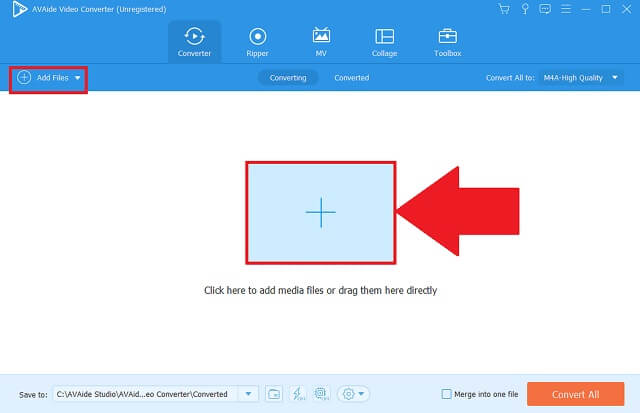
etapa 3Selecione seu formato de saída
Altere o formato de sua saída clicando no botão MKV botão. Altere todos os seus arquivos em um clique clicando no Converter tudo botão.
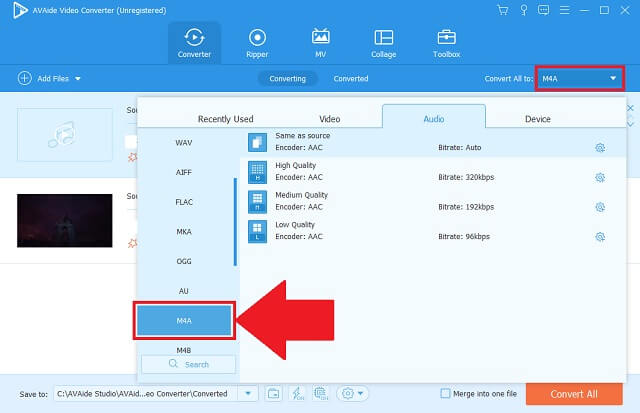
Passo 4Comece sua conversão
Prossiga para iniciar o processo clicando no botão Converter tudo botão. Você também pode interromper o processo pausando-o e retomando se quiser continuar também.
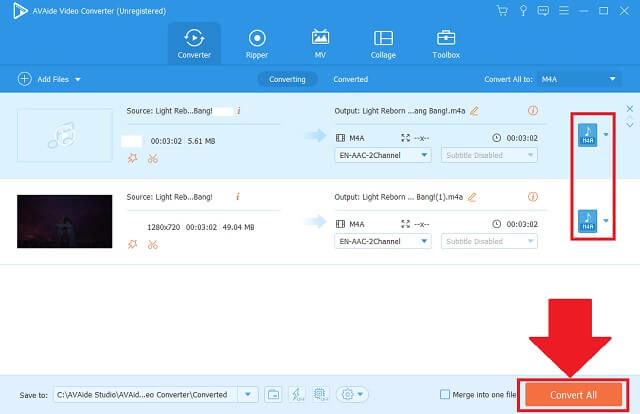
Etapa 5Examine seus arquivos de áudio
Finalmente, examine seus arquivos recém-convertidos citando-os em seus detentores de arquivos locais designados.
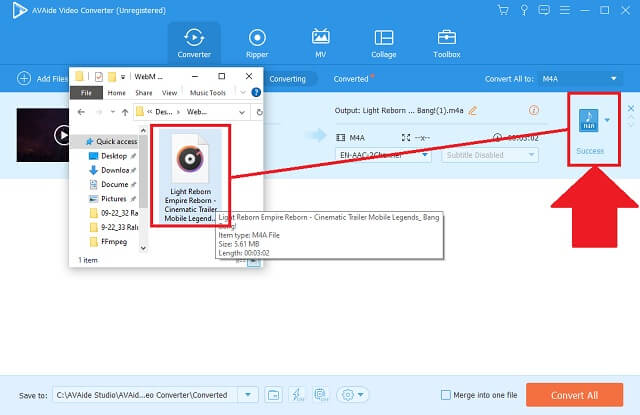
- Ele consiste nos principais recursos que você exige para um excelente conversor.
- Permite alterar formatos de áudio e vídeo com mais de 300 opções.
- Ele pode ajustar e fazer revisões nas preferências do formato do arquivo.
- Funciona totalmente mesmo com conversão simultânea.
- Ele nos dá instruções simples para executar os procedimentos.
- Ainda não possui serviços de DVD ou Blu-ray.
- O período para a versão de teste é limitado.
Explore o método online do AVAide Free MOV Converter
Além da versão do software, também podemos usar o Conversor MOV gratuito AVAide uma vez que este é o programa baseado na web que é acessível com sua conexão de internet. Ele pode completamente converter MOV para M4A sem a necessidade de experiências anteriores ou qualquer conhecimento também. Melhor tentar este seguindo estes passos rápidos.
Passo 1Tenha acesso ao site oficial
No seu navegador, vá direto para o site da Conversor MOV gratuito AVAide. Uma vez desembarcada, a ferramenta irá recebê-lo com sua interface oportuna e moderna.

Passo 2Importar os vídeos locais
Em segundo lugar, importe seus arquivos MOV, localizando-os em sua pasta local. Faça isso clicando no ADICIONE SEUS ARQUIVOS botão. Adicione arquivos individualmente ou em grupo.

etapa 3Selecione o formato M4A
Depois, clique no ícone de música e escolha na lista de formatos de áudio. Procure o M4A e clique nele.

Passo 4Comece a transformação
Comece o processo de conversão clicando no botão Converter botão no painel inferior.

Etapa 5Complete a tarefa
Finalmente, você pode localizar facilmente seus arquivos recém-convertidos clicando no botão ícone de pasta.

- Conversor MOV para M4A gratuitamente.
- Várias listas de formatos de áudio.
- Conversor de lote acessível.
- Resolução de alta qualidade.
- Preferências de áudio ajustáveis.
- Não acessível offline.
- A caixa de ferramentas não é fornecida.
Maneiras de utilizar o CloudConvert
Um dos conversores ideais disponíveis online é o CloudConvert. É um conversor certo de mov para m4a gratuitamente. Ele permite que seus usuários experimentem diferentes propriedades predefinidas que podemos editar e aprimorar. Além disso, não é bombardeado por banners e anúncios sofisticados. Conheça os procedimentos simples sobre como usar isso com as etapas abaixo.
Passo 1Adicione seus arquivos MOV
Clique no Selecione o arquivo botão para adicionar todos os arquivos que precisam de conversão.

Passo 2Alterar o formato de áudio
Procure o seta para baixo botão e clique nele. Clique no M4A a partir do botão de formato de áudio.

- Interface intuitiva para os usuários.
- Quase 140 formatos estão disponíveis.
- Tem uma frequência de conversão limitada a cada dia.
- A página precisa ser reiniciada para converter outro lote.
Parte 3. Tabela Comparativa entre os Conversores
Este gráfico de comparação é uma ilustração informativa para ver as semelhanças e diferenças entre os conversores acima mencionados. Além disso, podemos identificar claramente qual é o melhor entre eles.
- CARACTERÍSTICAS PRINCIPAIS
- Baseado na Web e software
- Windows e macOS
- Velocidade rapida
- Conversão Simultânea
- Caixa de ferramentas adicional de edição e aprimoramento
| Conversor de Vídeo Avaide | Conversor MOV gratuito de disponibilidade | CloudConvert |
 |  |  |
 |  |  |
 |  |  |
 |  |  |
 |  |  |
Parte 4. Perguntas frequentes de MOV e M4A
MOV é um bom formato para vídeos?
MOV foi feito pela Apple. E é o formato padrão do QuickTime. É uma boa qualidade quando se trata de recursos visuais. No entanto, os arquivos com esse formato armazenam um conteúdo de tamanho grande que consome seu armazenamento. Se você adora ouvir o áudio sem ver o visual, converta seu MOV para M4A com AVAide Video Converter.
Quais players de mídia suportam M4A?
Existem vários programas que podem reproduzir arquivos M4A. Alguns deles são iTunes, Winamp, Media Player Classic, VLC e QuickTime.
O M4A é um formato de áudio sem perdas?
O áudio M4A ou MPEG-4 é popular para codecs AAC e ALAC que são sem perdas.
Para concluir esta redação, AVAide Video Converter, AVAide Free MOV Converter e CloudConvert são nossas opções ideais para converter nossos arquivos de MOV para M4A. Entre estes, AVAide Video Converter é o conversor de áudio mais bem classificado por causa de suas configurações avançadas e processo contínuo.
Um poderoso conversor de vídeo MKV para converter arquivos MKV em formatos de vídeo e áudio de uma só vez.




